Más nyelveken:
Vonalpontosság javítása
Gyorsbillentyű:
W (csak szakértő módban) — a működési módok egyike
Ez a mód meglévő vonalakhoz (en) tud pontokat hozzáadni, törölni vagy a pontjait mozgatni. Ez a mód a meglévő adatok (vonalak) frissítésére való.
A mód célja, hogy a pontok húzását és ejtését kattintással helyettesítse a szerkesztési folyamat felgyorsítása érdekében. Igazán hasznos olyan természetes objektumokhoz, melyek alakja gyakran változik (folyópart, erdőhatár, elárasztott terület, stb.), valamint olyan mesterséges objektumokhoz, melyek határvonala nem elég pontos (területhasználat, közutak). Az ember alkotta objektumokhoz fontold meg más eszközök használatát (ahol pontos szögekkel lehet dolgozni).
Használat
Aktiváld a módot és jelölj ki egy vonalat. Ha másik vonalon akarsz elkezdeni dolgozni a mód elhagyása nélkül, az Esc megnyomásával megszüntetheted a kijelölést, hogy másik vonalra tudj kattintani.
A mód automatikusan megkeresi a kurzorhoz legközelebb eső szakaszokat és pontokat. A törlés/mozgatás/hozzáadás jelöltje minden egyes kurzormozgatáskor frissül.
A kiemelt pont zárolható (lásd Szakasz zárolása).
Ha pontokat adsz hozzá vagy mozgatsz, azok nem lesznek összevonva meglévő pontokkal, ahogyan az a Kijelölés vagy Rajzolás módokban történik. Ha ezt szeretnéd, ki kell lépned a Vonalpontosság-javító módból és átváltanod a Pontok egyesítése eszközre, vagy valamelyik hasonlóra.
Meglévő pontok mozgatása
Kattints a Fő térképnézetben oda, ahol a pontnak szerinted lennie kéne. A kiemelt, vagyis legközelebbi pont oda lesz mozgatva.
Segédgeometria: szaggatott piros vonal – a vonal pontmozgatás utáni alakját mutatja
Új pontok létrehozása  (+
(+Ctrl)
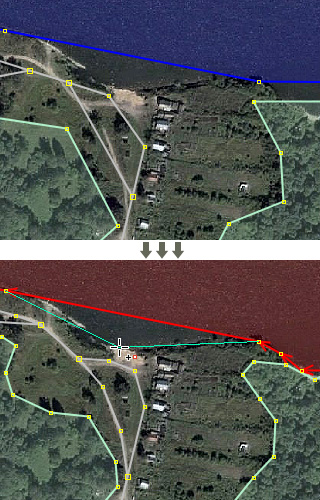
Tartsd nyomva a Ctrl billentyűt és kattints – egy új pont lesz beszúrva a kiemelt szakaszba.
Segédgeometria: folytonos piros vonal – a vonal pontbeszúrás utáni alakját mutatja
Pontok törlése  (+
(+Alt)
Tartsd nyomva az Alt billentyűt és kattints – a kiemelt pont törlődik.
Próbálj meg minél több meglévő pontot megtartani, mert azzal megőrzöd az előzményeiket.
Nem tudsz olyan pontokat törölni, melyek több vonalhoz is kapcsolódnak vagy van címkéjük, megelőzve ezzel a topológia véletlen megsértésével járó információvesztést. A „nem fontos” címkéket nem veszi figyelembe, pl. FIXME, note, source.
Szakasz zárolása
- Mozgatandó pont zárolása:
+
Shift– az egér mozgatása közben tartsd nyomva aShiftbillentyűt vagy a bal egérgombot, így az egér mozgatása ellenére nem fog változni a kiemelt pont vagy szakasz. - Hozzáadandó pont zárolása:
+
CtrlShift
Lásd még
Ctrl+W„Vázrajz” nézet (en) – kikapcsol minden térképstílust és vékonnyá teszi a vonalakt; jó ötlet lehet átkapcsolni vonalpontosság javítása előtt- Alt gyorsbillentyűk – ha az
Altnem működik - ImproveWay bővítmény – kibővíti a Vonalpontosság-javító mód képességeit olyan segédvonalakkal, melyek segítenek a pontokat percíz szögben és távolságban elhelyezni.
Külső hivatkozások
- Vonalpontosság-javító mód használata pontatlan út javításához – képernyőfelvétel Youtube-on.
Vissza a Mód menühöz
Vissza a Súgó főoldalára


